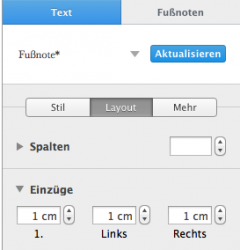- Registriert
- 02.04.14
- Beiträge
- 45
Hallo!
Ich schreibe zum 1. mal meine Hausarbeit mit Pages und habe etwas Probleme.
Hoffe ihr könnt mir helfen ,da meine Suche im Internet erfolglos war.
Habe bisher nur Erfahrungen mit Word 2010 für Windows!
1. Kommentare anzeigen und drucken
Bei Word hat sich immer so eine Extraspalte geöffnet, wo meine Kommentare angezeigt wurden. Bei Pages habe ich nur eine Markierung und muss mir den Kommentar per Klick extra anzeigen lassen. Kann man das ändern?
Zudem möchte ich das Dokument gerne mit den Kommentaren drucken. Geht das?
2. "Strich" in Fußzeile
Die Hausarbeit muss links einen 7cm Rand haben. Nach einigem herumgewurstle habe ich das mithilfe der "Absätze" hinbekommen. Mein Problem ist jetzt aber, dass der Strich, der die Fußzeile vom Text abtrennt, immer noch ganz links ist. Praktisch dort, wo der weiße Rand sein soll. Ich möchte den aber bündig unter dem Text, also praktisch mit 7cm Einzug von links. Geht das?
Ich finde Pages irgendwie nicht gerade benutzerfreundlich, oder ich bin zu doof dafür.
Da hat mir Word für Windows 1000x besser gefallen.
(Von Word für Mac sprechen wir mal nicht, das sieht fürchterlich aus!)
Ich hoffe jemand kann mir helfen!
Vielen Dank schonmal im Voraus!
Ich schreibe zum 1. mal meine Hausarbeit mit Pages und habe etwas Probleme.
Hoffe ihr könnt mir helfen ,da meine Suche im Internet erfolglos war.
Habe bisher nur Erfahrungen mit Word 2010 für Windows!
1. Kommentare anzeigen und drucken
Bei Word hat sich immer so eine Extraspalte geöffnet, wo meine Kommentare angezeigt wurden. Bei Pages habe ich nur eine Markierung und muss mir den Kommentar per Klick extra anzeigen lassen. Kann man das ändern?
Zudem möchte ich das Dokument gerne mit den Kommentaren drucken. Geht das?
2. "Strich" in Fußzeile
Die Hausarbeit muss links einen 7cm Rand haben. Nach einigem herumgewurstle habe ich das mithilfe der "Absätze" hinbekommen. Mein Problem ist jetzt aber, dass der Strich, der die Fußzeile vom Text abtrennt, immer noch ganz links ist. Praktisch dort, wo der weiße Rand sein soll. Ich möchte den aber bündig unter dem Text, also praktisch mit 7cm Einzug von links. Geht das?
Ich finde Pages irgendwie nicht gerade benutzerfreundlich, oder ich bin zu doof dafür.
Da hat mir Word für Windows 1000x besser gefallen.
(Von Word für Mac sprechen wir mal nicht, das sieht fürchterlich aus!)
Ich hoffe jemand kann mir helfen!
Vielen Dank schonmal im Voraus!